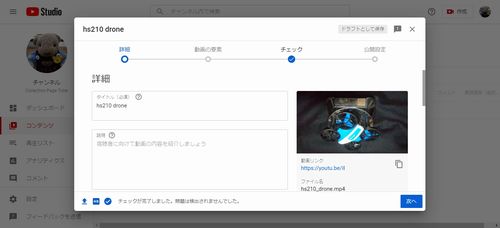YouTubeアップ動画の反転修正対処方法
PCで動画を見たときは問題なく再生できるが、YouTubeに動画をアップしたとき、YouTubeでは逆さまにアップロードされたりすることが有ると思います。
その時は一度アップした動画を削除し、PCで変更をしましょう。
ここでは、アップする動画がYouTubeで反転してしまう動画の素材を、アップしたときに反転しないように修整するやり方を記載したいと思います。
以前はYouTube内で反転など出来たようですが、現在は出来ないようです。
作業前に、逆さまにアップロードされたYouTube動画は削除しておきましょう。
※画像が小さいかもしれませんが、赤丸で大体のボタンの位置等を示しました。
<YouTubeアップ動画の反転動画修正対処手順>
1・「スタート」→「フォト」を選択して開きます。
※win10です。
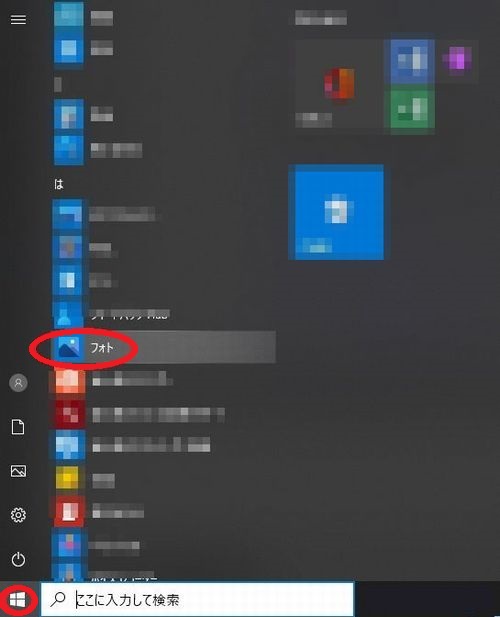
2・左上の「ビデオエディター」を選択します。
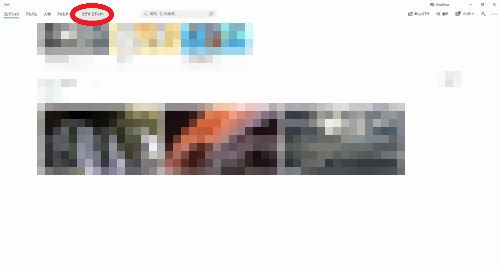
3・「新しいビデオプロジェクト」を押下します。
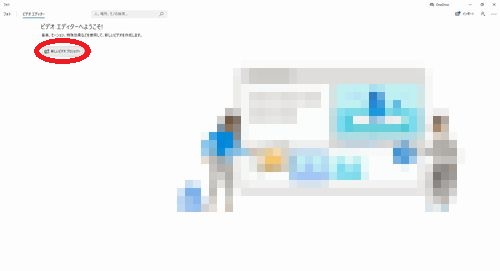
4・タイトルを入力します。
※ココではそのまま「OK」をして先に進みます。
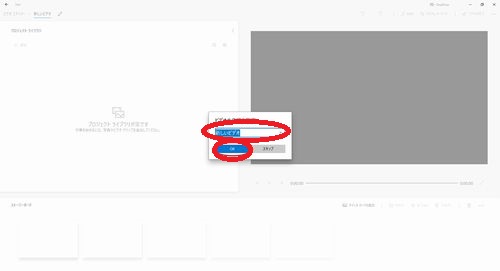
5・プロジェクトライブラリーの画面が表示されるので「追加」を押下します。
※プルダウンが表示されるので、動画が有る場所を選択します。ココでは「このPCから」を選択します。

6・動画を選択し開きます。
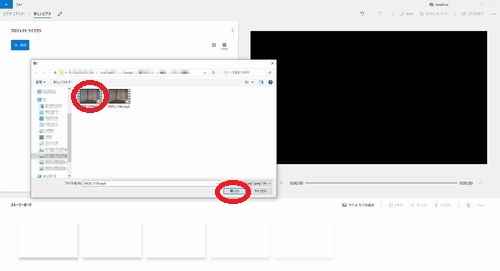
7・暫くすると「プロジェクトライブラリー」に動画が表示されます。

8・動画をドラッグして、下にある「ストーリーボード」にドロップします。
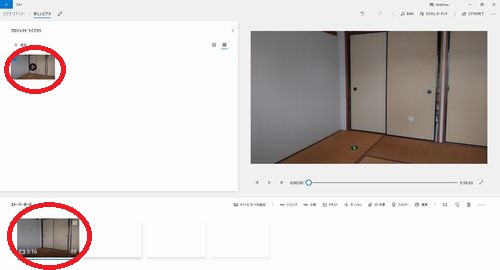
9・右下の回転ボタンを押下して、動画を正しい位置に回転します。
※念のため正常配置でも360度回してみましょう。
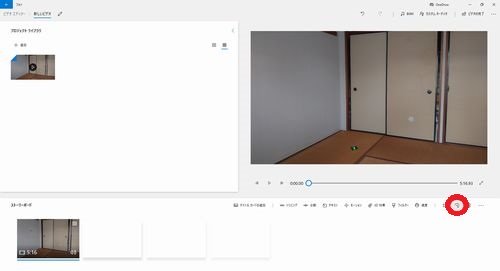
10・右上の「ビデオの完了」を押下します。
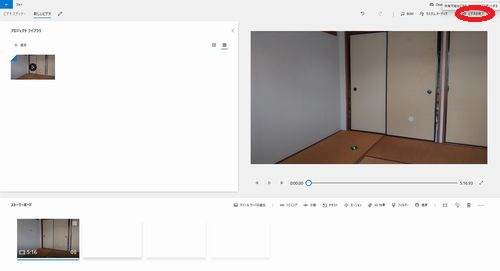
11・「エクスポート」を押下します。
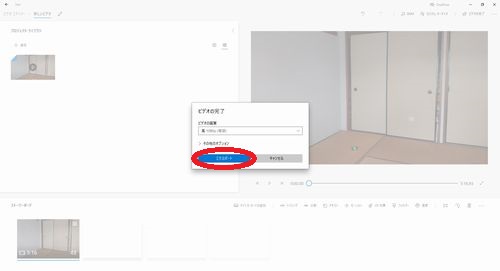
12・保存したい場所を選択し、「エクスポート」を押下します。
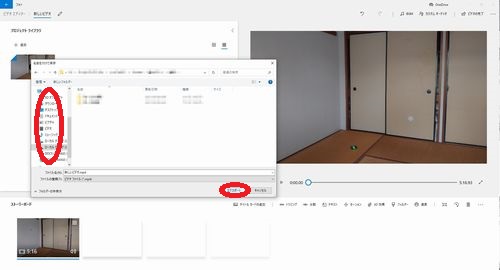
13・エクスポート中となるので少し待ちます。
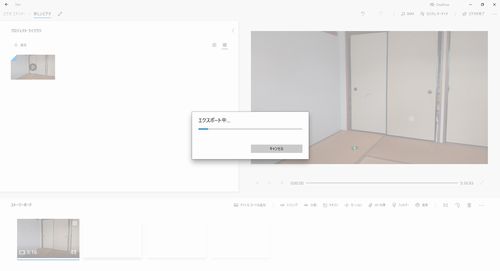
14・エクスポートが終了すると動画が流れます。これで変換終了です。
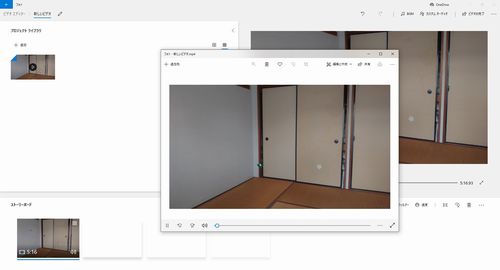
私はこれでうまく変換できましたが、うまくいかなかった場合は、他も参照してみてください。